
发布时间:2016-01-21 10: 55: 20
会声会影作为一款专业的视频剪辑软件,最主要的处理对象就是照片,图片,而最终目标则是视频,很多新手对于如何把图片制成视频摸不着头脑,本集小编就教大家如何用会声会影把照片制成视频。
将照片制成视频的方法有很多,这里为大家例举4种:
使用转场将照片变成视频的操作其实很简单,主要有一下3步:
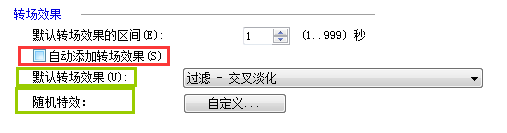
图1:使用转场将照片变视频
1、 打开菜单栏上的设置——参数选择——转场效果设置——勾选自动添加转场效果
2、 在轨道上插入照片素材
3、 点击共享,选择合适的视频格式输出,不知如何输出的可以参考:会声会影怎么渲染教程
使用滤镜将照片变成视频的操作其实很简单,主要有一下4步:
1、 打开会声会影将照片素材导入视频轨
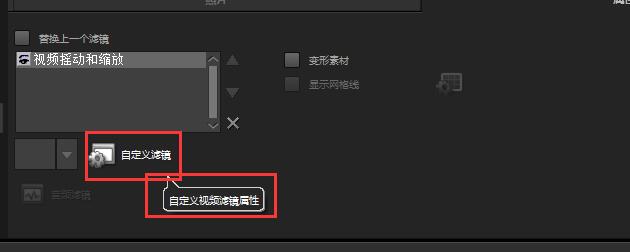
图2:使用自定义滤镜设置
2、 选中其中一张素材,为其添加滤镜效果,然后使用会声会影自定义滤镜设置修改至满意,点击确定,
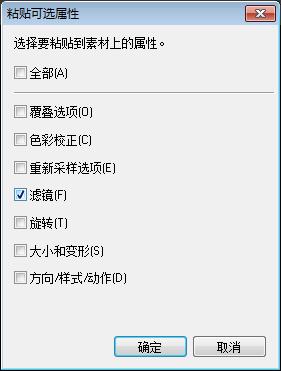
图3:粘贴滤镜属性
3、 然后右键刚刚的素材,选择“复制属性”,接着选择所有素材,右键“粘贴可选属性”——“滤镜”
4、 最后点击共享,选择合适的视频格式,将视频导出即可。
使用自定义动作将照片变成视频的操作其实很简单,主要有一下3步:
1、 将素材导入视频轨
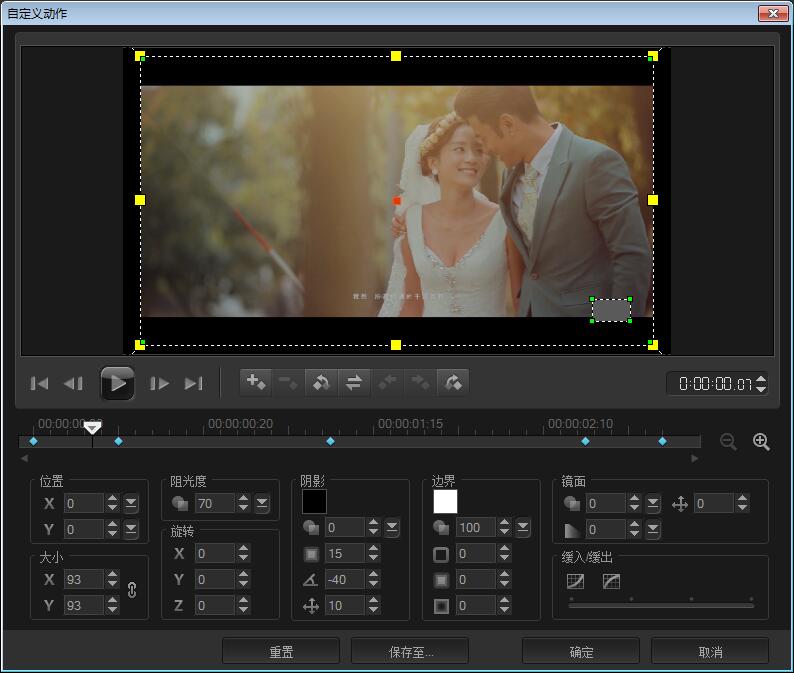
图4:使用自定义动作制作视频
2、 选中一张素材,右键选择“自定义动作”,为素材设置淡入淡出,边框,旋转,移动等动作,
3、 完成后,同样可以复制属性,或者自己一张张设置都可以,最后点击共享,选择合适的视频格式,将视频导出即可。
使用自定义动作将照片变成视频的操作其实很简单,主要有一下3步:
1、 将素材放在覆叠轨,(使用遮罩的素材必须放在覆叠轨哦)
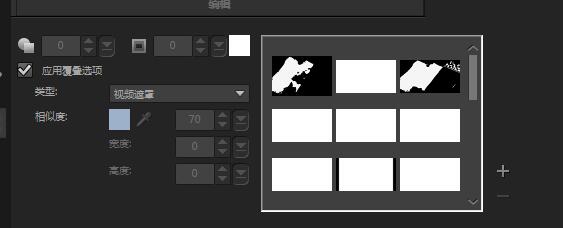
图5:使用视频遮罩将照片转视频
2、 为照片添加遮罩与色度键——应用覆叠选项——视频遮罩——选择适合的遮罩
3、 点击共享,选择合适的视频格式,将视频导出即可。
以上就是会声会影如何将照片制成视频的4种主要方法,更多精彩敬请关注会声会影中文官网。
展开阅读全文
︾
会声会影是一款专业的视频编辑软件,它由于简单易学的操作被众人所喜爱。在会声会影中编辑好的视频一般以渲染的形式导出保存,但是有时会出现输出文件太大的情况,这到底是什么原因呢?下面由我带大家一起来了解会声会影输出文件太大什么原因,会声会影输出文件处于保护状态什么原因的相关内容。
查看详情分割画面,又称为分屏画面,即同一屏内包含两个或以上的视频、图片等,呈现出多屏影像的效果。展现内容丰富性,如旅游vlog片头、短视频结尾等,常会采用分割画面介绍或总结内容。下面以会声会影的操作为例,教大家会声会影分割画面怎么用,会声会影分割画面教程。
查看详情